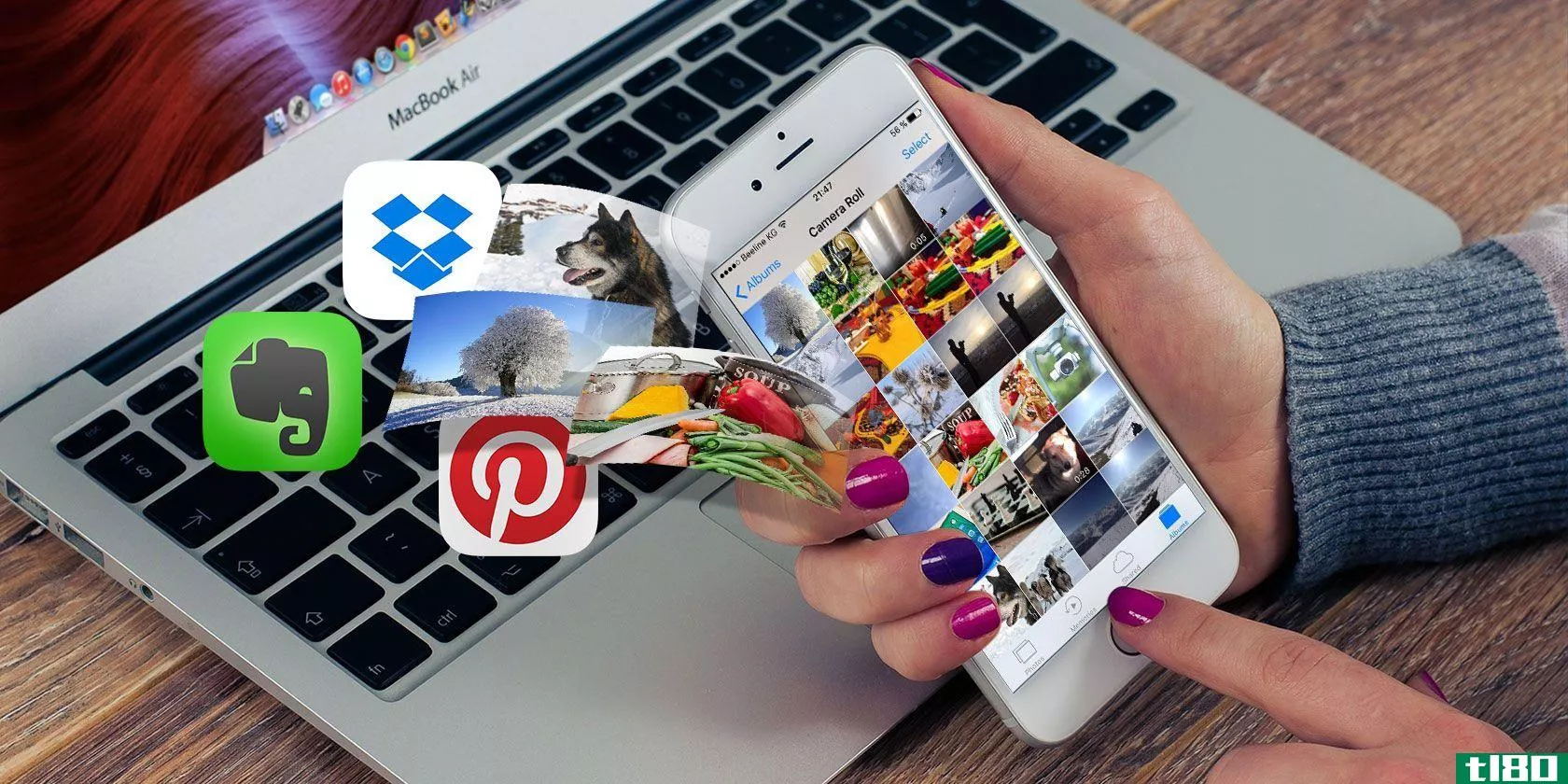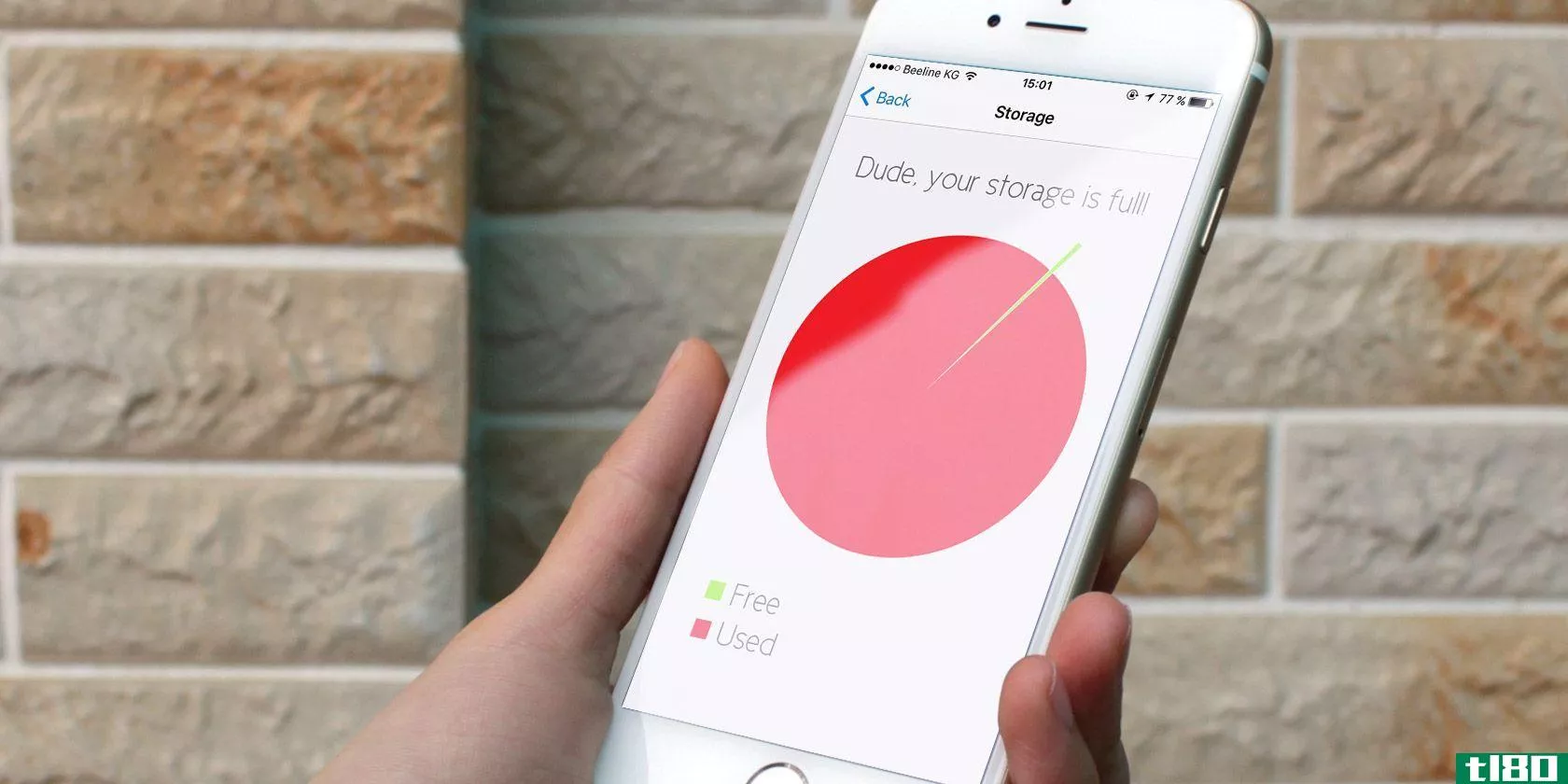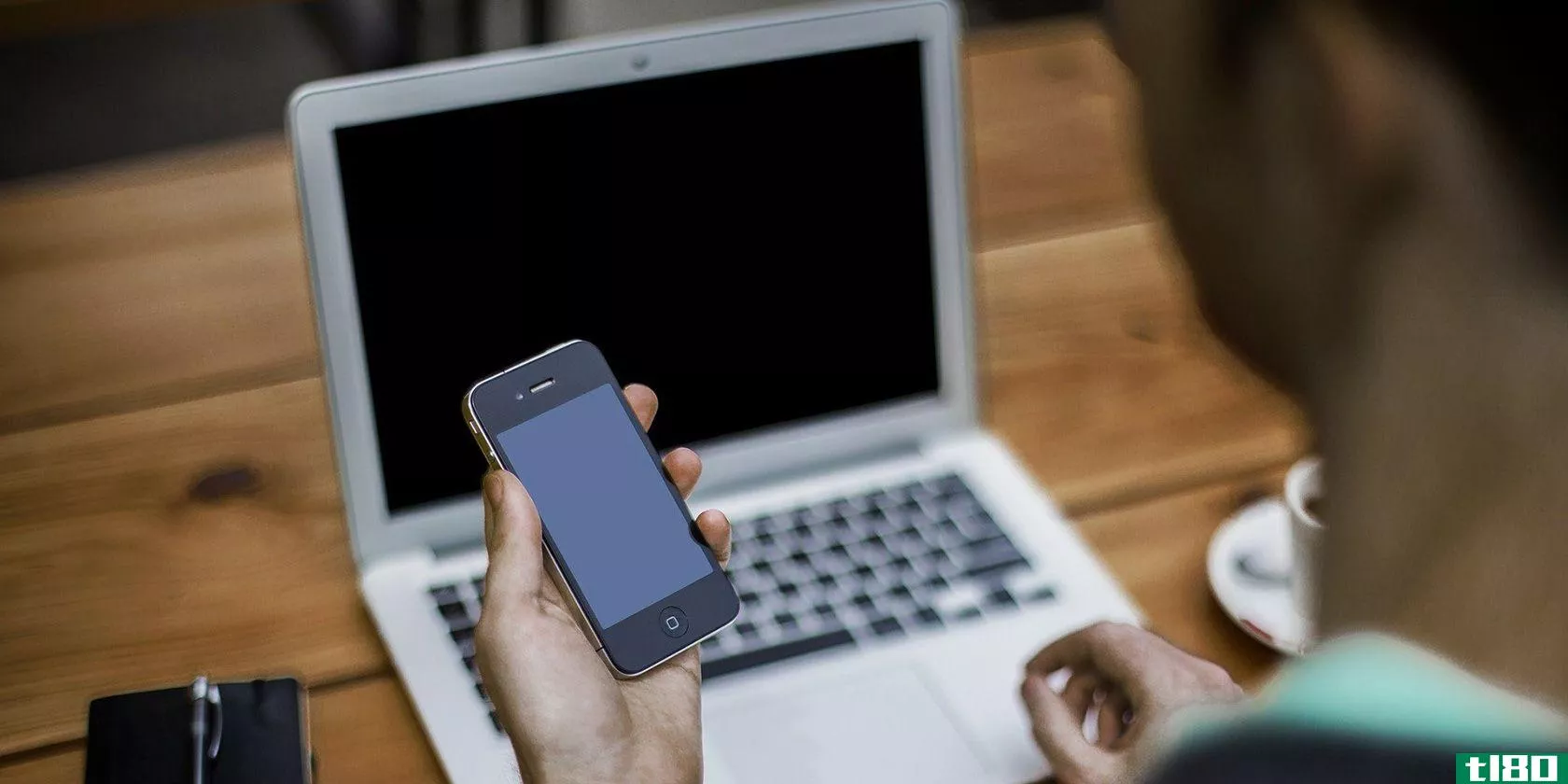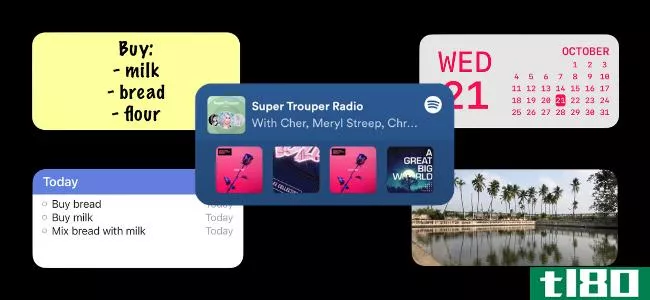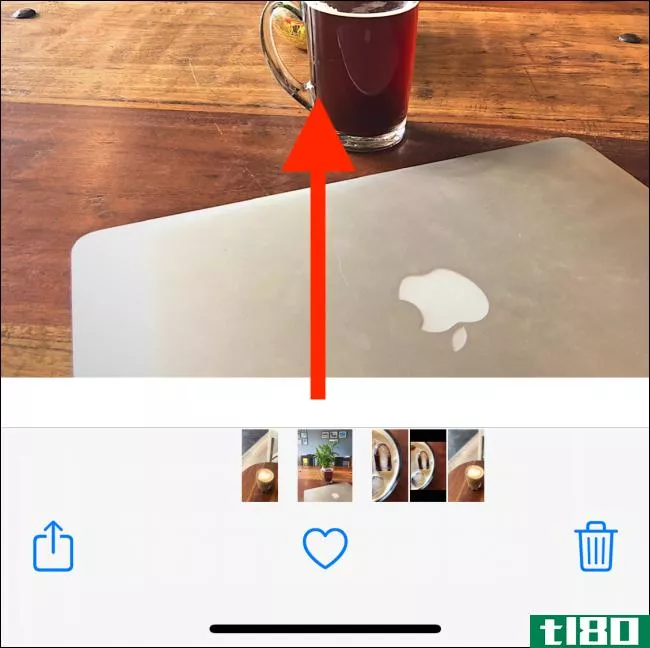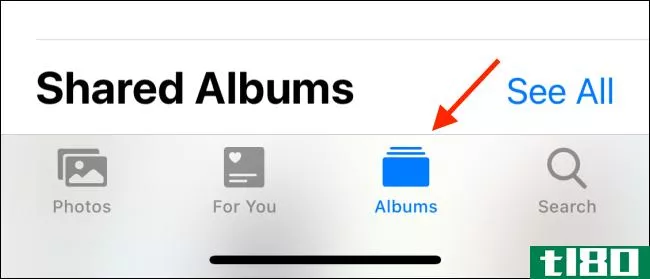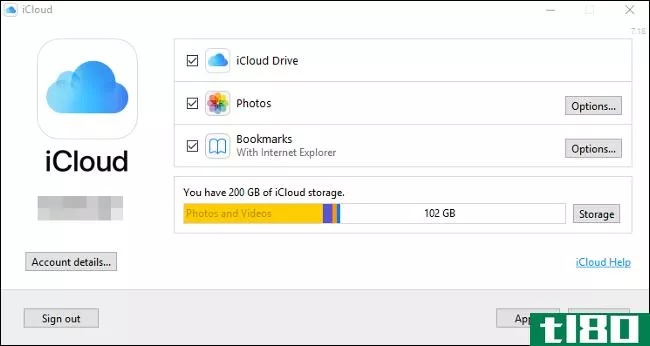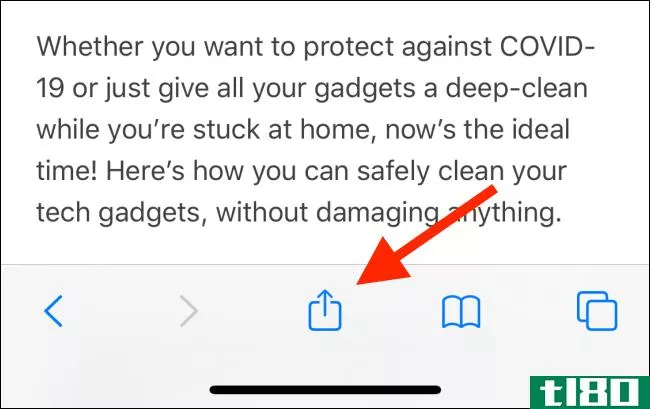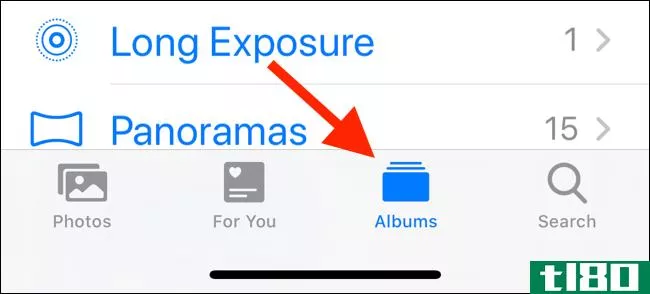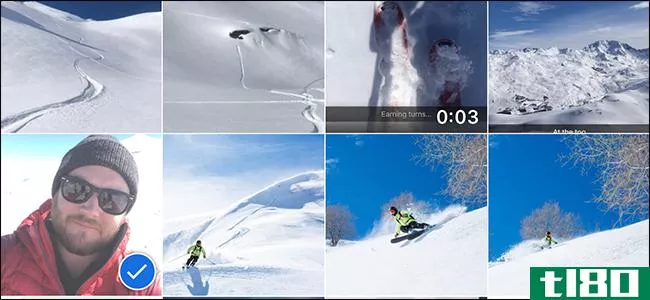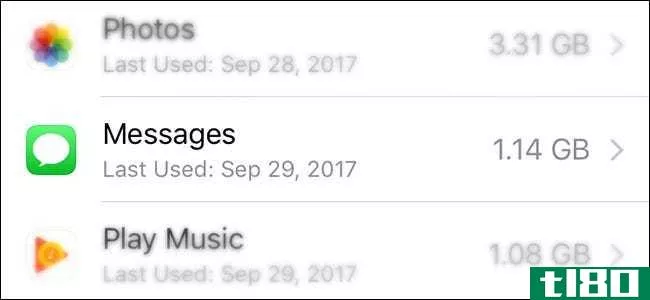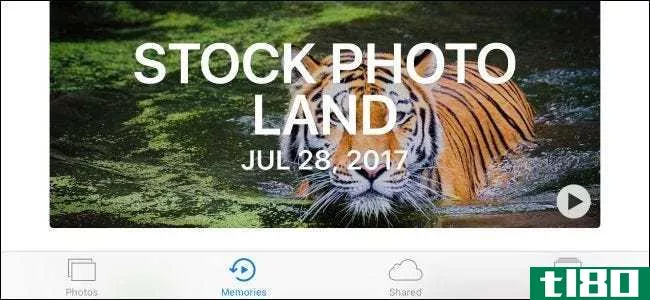如何在iphone上组织照片
很少有移动设备能提供比iPhone更好的照片质量。从高像素分辨率到易于在所有苹果产品上同步照片,苹果的智能**相机通常是拍摄图像的首选。
不幸的是——因为拍好照片很容易——这也意味着你最终会拍到很多照片。如果你有数千张照片,而且你的空间不够用,下面介绍如何使用几种不同的方法在iPhone上组织照片。
开始之前:一些节省空间的一般提示
虽然我们肯定会详细介绍您整理照片的具体方式,但我们还想为您提供一些节省空间的提示:
- 总是回顾你的照片。拍几张照片并忘记它们很容易,但这些“几张照片”可以加起来。为了避免将来的积压,养成在拍完照片后再看照片的习惯。快速决定要删除哪些。
- 不要靠近重复的照片。背对背拍摄一组照片是给自己很多选择的好方法,但是如果照片几乎相同,你不需要所有的照片。养成删除多余副本的习惯,以减少照片存储混乱。
- 优化您的iPhone存储。在iPhone上的“设置”下>;照片,您将看到一个名为iCloud照片的选项。如果您打开此设置,您的**将自动上传您的全尺寸照片并将其存储在您的iCloud帐户中。
现在,您已经了解了节省空间的不同方法,让我们更详细地讨论如何组织图像。
1.如何按日期组织iphone上的照片
每次拍照时,一小块元数据都会附加到该图像上。这些数据的一部分是拍摄日期,它允许您按日期搜索和组织照片。
要按拍摄日期组织iPhone照片,请执行以下操作:
- 打开默认照片应用程序并点击搜索图标。
- 在搜索栏中,键入月份或事件。在这种情况下,我选择了“七月”
- 当你输入“July”时,你的**会调出你在那个月拍的所有照片。从那里,您可以进一步缩小选择范围。
- 例如,您可以搜索您在2016年7月拍摄的所有照片。
按日期搜索和组织照片的另一个重要功能是,iPhone可以识别照片中的内容。
例如,我可以使用标签“mountain”再次缩小搜索结果的范围。这将调出您在2016年7月拍摄的所有山脉照片。
2.如何按名称组织iphone上的照片
在iPhone上组织照片的第二个最佳方法是按名称。这是一个非常方便的方法来找到你或你的朋友的照片。
现代iPhone包含面部识别软件。上传图片时,**会自动检测并识别不同的人脸。然后,它会将这些独特的面孔中的每一张都指定为一个“人”。使用此功能,照片将该人的照片组合在一起,而不管日期或事件。
但是,按名称组织照片需要一些设置。以下是如何做到这一点:
- 首先,进入照片应用程序并点击搜索。
- 在“人”下面,你会看到一堆有脸的圆圈。选择其中一张脸,您将看到包含此人的所有图片的目录。
- 你也可能会在那个人的圈子旁边看到一行写着未命名的人。要命名他们,请点击未命名的人>;添加名称。输入他们的名字。然后点击下一步>;完成。
在你给那个人命名之后,所有有他们脸的照片都会被自动标记,并可以通过他们的名字进行搜索。
如果你进入Photos应用程序的相册部分,你还会看到你的设备会在People&;下自动为此人创建相册;地方。
3.如何按位置组织iphone上的照片
另一种整理iPhone照片的好方法是按位置。然而,与前面的组织方法一样,这一方法需要做一些准备工作。
当你用iPhone拍照时,照片的元数据会自动记录你照片的位置——只要你的相机的定位服务打开。
要启用定位服务,请执行以下操作:
- 打开设置应用程序。
- 向下滚动至隐私。
- 选择定位服务>;照相机。
- 一旦进入摄像头,在使用应用程序时点击“允许位置访问”。
现在此设置已打开,您的iPhone将自动对新图像进行地理标记。然后,它会将这些基于位置的照片分类到预先**的相册中。
要查看您的图片,请执行以下操作:
- 转到照片应用程序。
- 在相册下>;人民及;地点,点击地点。
- 在地图上,点击要查看的地方的缩略图。您将看到该位置的所有图片。
4.如何将iphone上的照片组织到相册中
现在让我们假设您希望将照片组织到相册中。这是人们用来排列照片的最直接的方法,因为这是一种很好的方式来组合跨越多个地点、日期、人物或事件的照片。
基本上,手动相册适用于iPhone无法自动排序的任何内容。
要创建新相册,请执行以下操作:
- 启动照片应用程序并点击相册。
- 在屏幕的左上角,点击加号(+)。
- 选择新专辑。
- 点击“新建相册”后,系统将提示您命名相册。命名后,选择“保存”。
- 命名相册后,可以开始添加照片。
如果**上有您忘记添加到相册中的照片:
- 去你的相册区。点击最近或我的照片流。
- 点击右上角的选择。
- 选择要添加的照片。
- 点击屏幕左下角的向上箭头。
- 选择“添加到相册”。选择要将这些照片添加到的相册。
从现在起,无论何时,只要你需要查找多日活动中的照片,你都应该能够进入你的照片应用程序并查看相应的相册。
5.如何在计算机上组织iphone照片
还有另一种方式可以整理iPhone照片:通过iMac或MacBook电脑。
如果您的计算机上安装了最新版本的macOS,您应该有一个名为Photos的内置实用程序应用程序。此应用程序与iPhone的照片应用程序相对应。
当你将图片从iPhone上传到电脑时,应用程序应该以非常相似的方式工作。再次:
- 照片应用程序允许您按人、地点和日期对照片进行排序。
- 您可以标记人们的脸,以按姓名组织他们的照片。
要了解有关此应用程序的更多信息,请查看我们管理Mac照片库的入门技巧。
在iphone上更好地组织照片
有了一些快速的提示和技巧,你就可以在iPhone上组织照片了。和谷歌照片一样,苹果的内置照片应用程序是一个功能强大得难以置信的工具,你应该好好利用它。
还有另一种方法可以组织和清理iPhone上的空间:删除重复的图像。下面介绍如何使用免费或近乎免费的应用程序删除iPhone上的重复照片。
Subscribe to our newsletter
Join our newsletter for tech tips, reviews, free ebooks, and exclusive deals!
Click here to subscribe
- 发表于 2021-08-07 00:36
- 阅读 ( 259 )
- 分类:IT
你可能感兴趣的文章
iphone存储空间已满?如何在ios上创建可用空间
...现在想腾出空间,前两个就不行了。那么,让我们来看看如何通过一些iOS杂耍来释放存储空间。 ...
- 发布于 2021-03-19 02:34
- 阅读 ( 260 )
6个云服务,让您备份iphone照片
...因保存在其他地方,而不仅仅是你的**。我们将向您展示如何将iPhone照片备份到许多不同的服务。 ...
- 发布于 2021-03-28 07:50
- 阅读 ( 308 )
10个很棒的iphone主屏幕小部件让你开始
...,这样您就可以真正让主屏幕成为您自己的了。 相关:如何在iPhone上创建自定义小部件 粘性小部件 粘性小部件将这些粉色和黄色的小贴子从办公桌转移到iPhone的主屏幕上。你可以添加一个小的,中的,或大的小部件,然后从...
- 发布于 2021-04-01 10:03
- 阅读 ( 181 )
如何在iphone和ipad上为照片和视频添加标题
...字幕”选项旁边的切换以禁用与字幕共享照片。 不知道如何处理你的iPhone照片?以下是分享iPhone照片和视频的最佳方式。 相关:如何从iPhone共享照片和视频
- 发布于 2021-04-01 20:37
- 阅读 ( 190 )
如何删除iphone、ipad和mac上的相册
...记的东西,或者是一个应用程序为你创建的东西。以下是如何删除iPhone、iPad和Mac上的相册。 删除iphone和ipad上的相册 iPhone和iPad上的Photos应用程序可以轻松地添加、组织和删除相册。此外,您还可以从唱片集编辑屏幕中同时删...
- 发布于 2021-04-01 23:11
- 阅读 ( 177 )
如何将iphone与windows pc或chromebook集成
...苹果设计iOS的方式。但是,一些Google应用程序允许你选择如何打开链接、使用哪些电子邮件地址等等。 一些第三方应用程序也给了你类似的选择。 使用第三方生产力应用程序 就像照片一样,苹果的生产力应用程序对于非Mac用户...
- 发布于 2021-04-02 01:17
- 阅读 ( 326 )
如何在iphone和ipad上快速向apple notes添加链接、照片和媒体
...究的好地方。如果你在网上学习或研究一个项目,下面是如何快速添加链接,照片和其他媒体直接到苹果笔记。 使用共享表添加任何内容 向Apple Notes添加内容的最简单方法是使用共享表中的Notes扩展名。这项功能几乎无处不在...
- 发布于 2021-04-02 03:56
- 阅读 ( 340 )